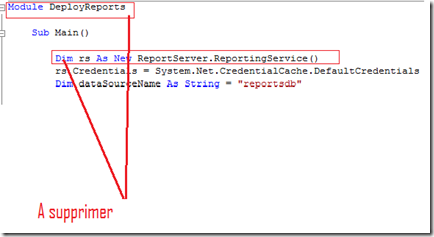Rédaction d’un fichier rss
Présentation
L’installation de Reporting Services fournit un utilitaire rs.exe exécutable en ligne de commande qui permet de gérer des taches d’administration comme le déploiement en automatique des rapports.
L’aide en ligne sur la syntaxe de la commande rs.exe est consultable à l’url suivante
https://msdn.microsoft.com/en-us/library/ms162839.aspx
Cette utilitaire consomme des fichiers qui portent l’extension rss. La logique des tâches à effectuer est contenu dans ce fichier rss.
Exemple d’invocation de l’utilitaire rs.exe
rs –i c:\scriptfiles\script_copycontent.rss -s https://localhost/reportserver
Nous allons voir par la suite comment créer un fichier rss.
Etapes de mise en oeuvre
Sachant que le fichier rss utilise la syntaxe du laguage VB.NET, le principe pour faciliter la rédaction des scripts est de créer un projet console VB.NET dans Visual Studio.
Les étapes de rédaction d’un fichier rss est décrit ci-dessous
Démarrer Visual Studio et Sélectionner File>New>Project
Choisir le language VB.NET et le projet Console Application. Préciser l’emplacement du projet.
Sélectionner le projet et ouvrir le menu contextuel pour choisir Add Web Reference.
Saisir le nom du serveur Reporting Services sur lequel le programme sera testé
https://[ServerName]/reportserver/reportservice.asmx
SelectionnerAdd Reference
Selectionner les propriétes du projet.
Enlever les namespaces fournis sauf system et system.diagnostics, puis rajouter System.IO, System.web.Services et System.Xml
Le code peut à présent être édité et faire référence à notre classe proxy.
Une fois testé, afin de créer notre fichier rss, il suffit de:
- Enlever la ligne d’instanciation de la classe proxy puisque cette tâche est automatiquement réalisée par l’utilitaire rs.exe. Le nom de cet objet est rs
- Enlever les balises Module et End Module
- Copier le contenu dans un fichier avec l’extension rss
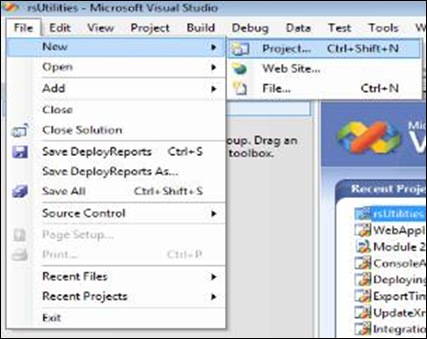
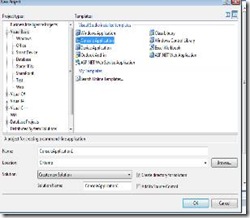
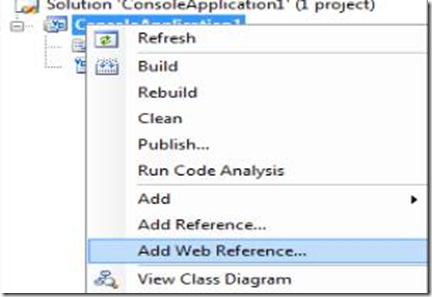
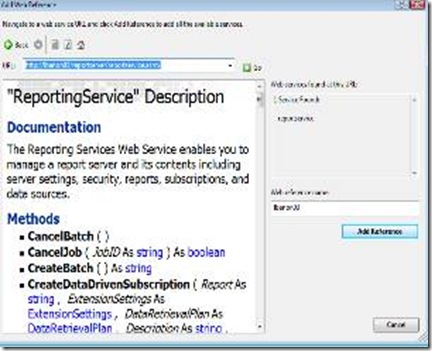
![clip_image002[18] clip_image002[18]](https://msdntnarchive.blob.core.windows.net/media/TNBlogsFS/BlogFileStorage/blogs_msdn/lbanon/WindowsLiveWriter/Rdactiondunfichierrss_A3EC/clip_image002%5B18%5D_thumb.jpg)
![clip_image002[20] clip_image002[20]](https://msdntnarchive.blob.core.windows.net/media/TNBlogsFS/BlogFileStorage/blogs_msdn/lbanon/WindowsLiveWriter/Rdactiondunfichierrss_A3EC/clip_image002%5B20%5D_thumb.jpg)